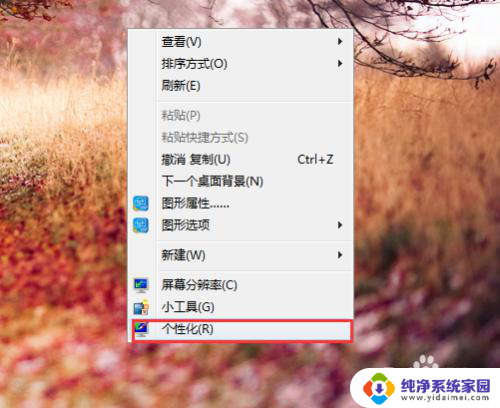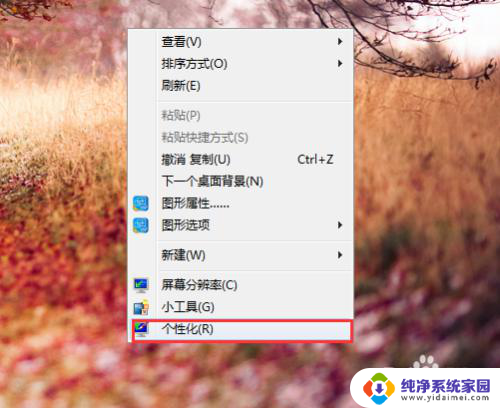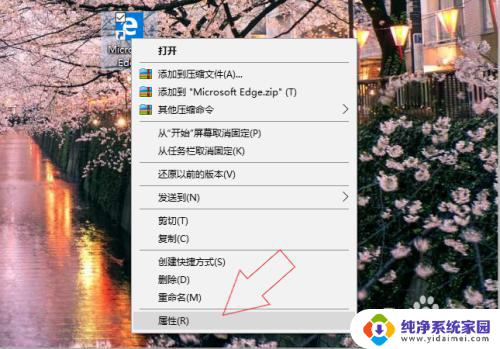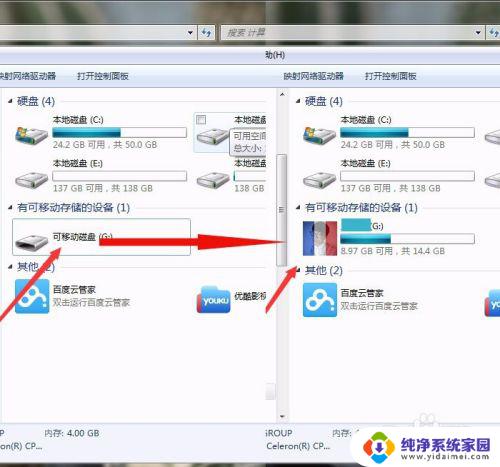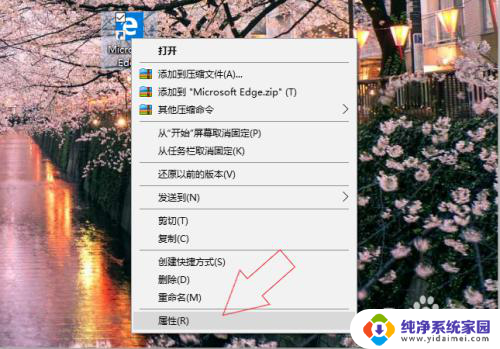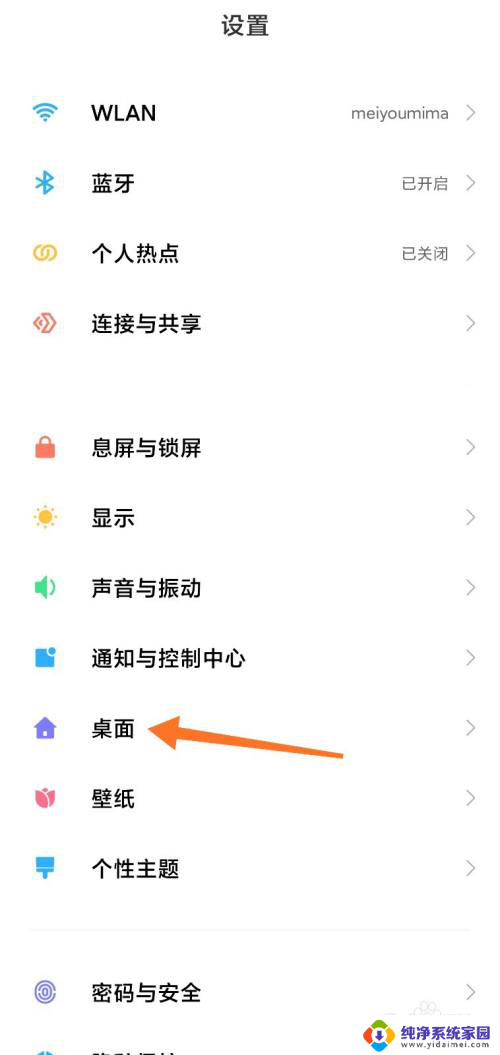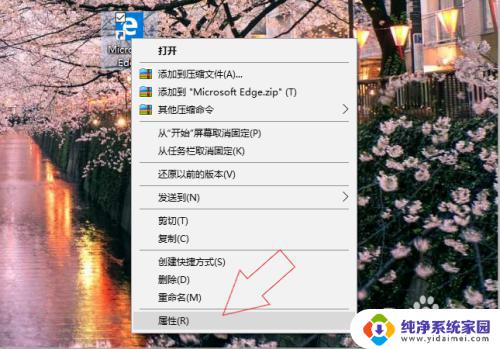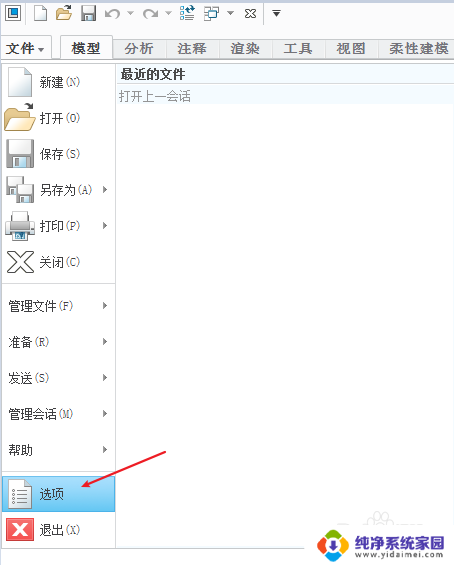鼠标图标更改 如何更改鼠标图标大小
在我们使用计算机时,鼠标图标是我们最常接触到的元素之一,有时我们可能对鼠标图标的大小感到不满意,希望进行一些调整以获得更好的使用体验。如何更改鼠标图标的大小呢?在本文中我们将探讨这个问题,并分享一些方法和技巧,帮助您轻松地调整鼠标图标的大小,以适应您的个人喜好和需求。无论您是技术新手还是老手,相信本文都能为您提供一些有用的指导和建议。让我们一起来探索如何更改鼠标图标大小吧!
操作方法:
1.在我的电脑桌面上,单击鼠标右键,点击【个性化】如图所示;
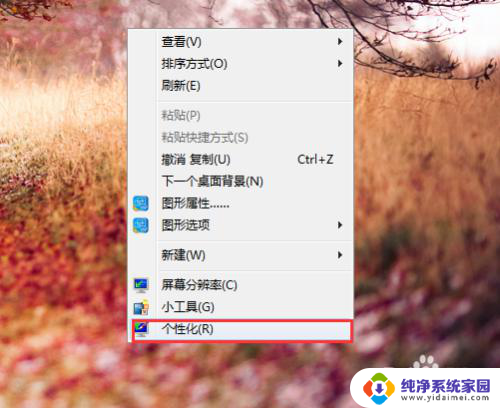
2.打开控制面板外观个性化。个性化。点击左侧列表【更改鼠标指针】——【指针】——【浏览】。
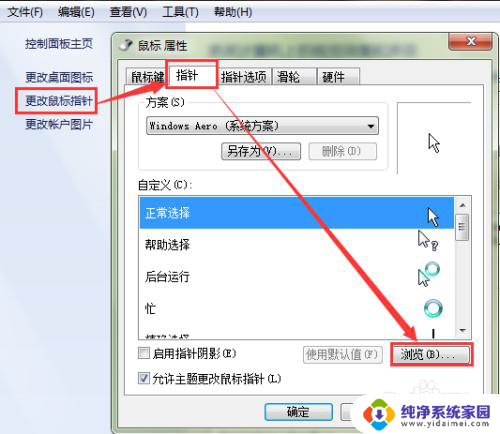
3.在浏览打开【桌面】,已下载保存在电脑上的鼠标图标。双击打开任意一个【文件夹】。
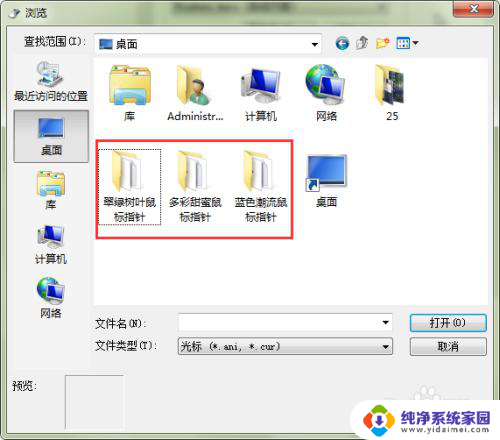
4.在图标文件夹里面,选中自己喜欢的图标,点击【打开】按钮。
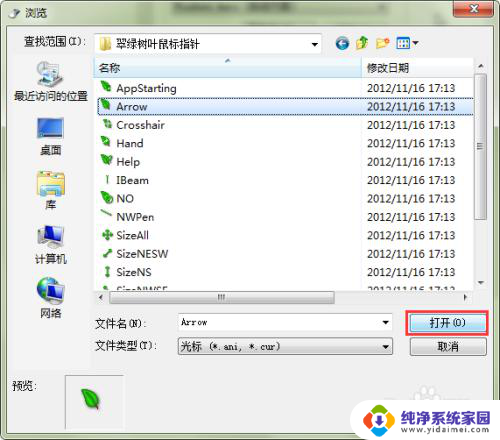
5.在自定义,【正常选择】。可以清楚的看到,我们刚刚选择的绿色叶子的鼠标箭头,点击【应用】即可看见效果。
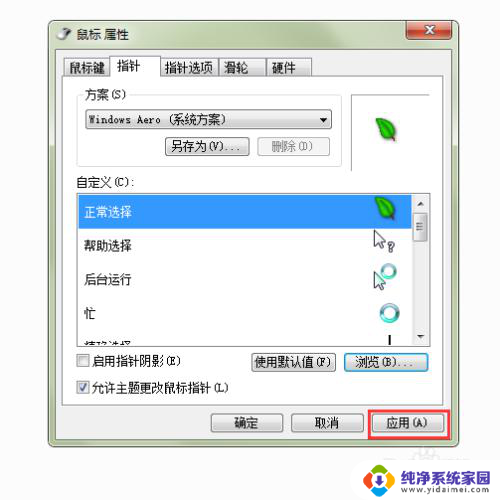
6.再次点击,【确定】即可。按照以上步骤,可以时常更换自已喜欢的、有个性的、与众不同的鼠标箭头哦!
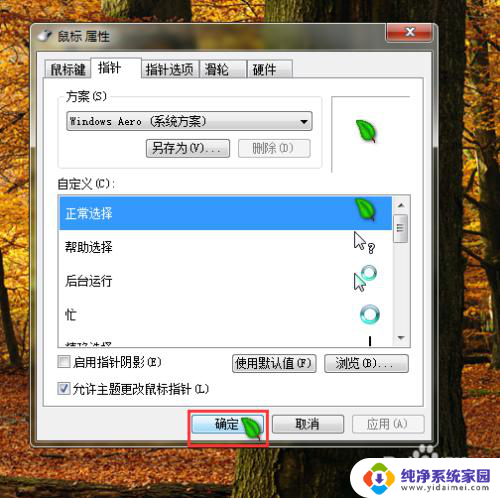
以上就是鼠标图标更改的全部内容,如果还有不清楚的用户可以参考以上小编的步骤进行操作,希望能对大家有所帮助。